如何使用 Leawo Music Recorder 錄製在線音樂
已發表: 2022-02-13想錄製在線音樂? 您想在 Windows 和 Mac 上從任何高質量的音樂和音頻源輕鬆捕捉您最喜愛的音樂和音頻嗎? 那麼 Leawo Music Recorder 是您的正確選擇。 獲取有關 Leawo 音樂錄音機的更多詳細信息。
本教程將為您提供 Leawo 音樂錄音機的評論以及如何使用 Leawo 音樂錄音機輕鬆在線錄製流式音頻。
目錄
為什麼要在線錄製流媒體音頻?
使用 Leawo Music Recorder 等在線音樂錄音機,您可以輕鬆地在線錄製流式音頻,並將這些錄音以 MP3 或 WAV 格式保存在您的計算機中。 錄製您最喜愛的在線音樂有很多好處。 那些是:
- 在沒有互聯網的情況下隨時收聽:
- 您可以隨時收聽自己喜歡的音樂。 而且您無需每次都將計算機連接到互聯網來收聽您喜愛的音樂。 並且您的許多互聯網數據都被保存了。
- 下載的音樂文件很小:
- 錄製的音樂文件很小。 因此,您可以將這些文件發送到您的手機,隨時隨地欣賞音樂。
- 存儲在免費云存儲系統、Pendrive 和 DVD 中:
- 由於錄製的音樂文件很小,您可以輕鬆地將它們存儲在免費的雲存儲系統中,如 Google Drive、Box、OneDrive 等。 您還可以將這些文件存儲在 Pendrive 和 DVD 中。
- 將錄音添加到 iTunes :
- 您還可以將錄製的音樂文件添加到 iTunes。
- 輕鬆分享下載的音樂文件:
- 由於錄製文件的大小很小,您可以輕鬆地通過互聯網與您的朋友分享這些文件。
我可以錄製原始質量的流媒體音樂嗎?
是的。 可以錄製具有原始質量的在線音樂。 但是您必須使用功能強大且一流的音樂錄音機,例如 Leawo Music Recorder。 它可以從任何來源強大而完美地捕捉任何音樂和音頻,而不會造成質量損失。
什麼是 Leawo 音樂錄音機?
Leawo Music Recorder 是音樂愛好者的頂級錄音軟件,可以輕鬆地在 Windows 和 Mac 上以高質量錄製來自任何來源的音樂和音頻,然後以 MP3 或 WAV 格式保存。 它可以錄製來自 YouTube、AOL Music、Last.fm 等在線資源的音頻和音樂。
它會自動下載音樂標籤並將其添加到您的音樂錄音中,例如歌曲名稱、藝術家、專輯等。 它甚至允許您手動編輯這些音樂標籤。 您可以一鍵將錄製的音樂文件應用到 iTunes 音樂庫中,以便進一步分享和欣賞。
- 您可能會喜歡:8 個最佳暢通無阻的音樂網站,讓您隨時隨地享受音樂
- UkeySoft Spotify 音樂轉換器評論:從 Spotify 免費下載 MP3 歌曲的最佳 Spotify 下載器
Leawo 音樂錄音機評論:最佳在線歌曲錄音機
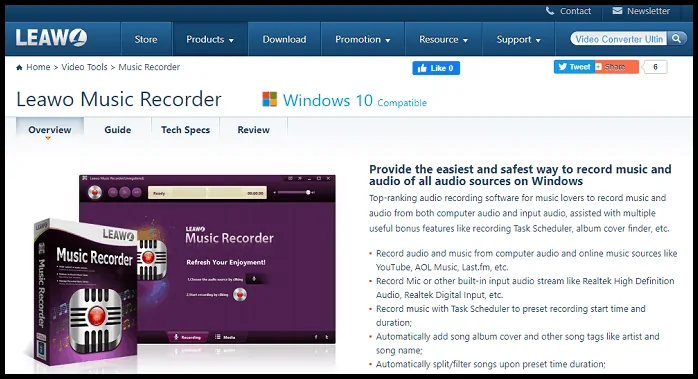
Leawo Music Recorder 提供了在 Windows 和 Mac 上從所有高質量音頻源錄製音樂和音頻的最簡單和最安全的方式。 它是最好的在線歌曲錄音機,為 Windows 和 Mac OS 用戶提供試用版和高級版。 它提供了強大的功能,使音樂錄製過程更加容易。
這就是為什麼全世界數以百萬計的音樂愛好者現在都在使用 Leawo Music Recorder。 這是一款專為音樂愛好者設計的具有豐富功能的音樂錄音機。
現在看看 Leawo Music Recorder 的強大功能,它在全球數百萬音樂愛好者中廣受歡迎。
Leawo 音樂錄音機功能
- 自動完善錄製的音樂信息和手動編輯音樂信息和標籤。
- 專輯藝術修復器和音樂標籤編輯器: Leawo Music Recorder 帶有一個專輯藝術修復器,可自動將專輯藝術添加到下載的歌曲中,此外,如果下載的歌曲包含不正確的信息,您可以手動編輯藝術家、專輯、年份或流派等標籤.
- 直觀的界面和簡單的操作:
- Leawo Music Recorder 非常易於使用和界面。 並且不需要任何技術知識來操作它。
- 這款音樂錄音機的主界面直觀地提供了兩個入口:錄音和媒體。 您只需要選擇音頻源並在準備好後單擊“錄製”或“開始”按鈕即可錄製您的音樂。
- 100% 保留原始質量:
- 這款音樂錄音機可在 Windows 和 Mac 上錄製來自所有音頻源的音樂,並保留 100% 的原始質量。
- 從 500 多個站點錄製在線和流媒體音樂:
- 它允許您錄製來自 YouTube、Spotify、Pandora、Google Play Music、Apple Music、Yahoo Music、Deezer 等許多在線資源的音樂。
- 從許多收音機和播客錄製音樂:
- 它支持多種廣播和播客,如 AOL Radio、Sound Cloud、iHeartRadio、RTVE、8 Tracks、RDIO、iTunes Radio、BBC Radio Audio 等。
- 從麥克風或其他內置輸入音頻流錄製音頻:
- 它還記錄麥克風或其他內置輸入音頻流,如 Realtek High Definition Audio、Realtek Digital Input 等。
- 錄製在本地計算機上播放的音頻:
- 它不僅設計為在線音樂錄音機和內置錄音機,而且還專門設計為錄音機。
- 因此,它可以輕鬆記錄正在運行的本地計算機上播放的音樂和音頻:
- Windows 7 及更高版本,
- Mac OS 10.6 及更高版本。
- 免費試用:
- 這個音樂錄音機的免費試用版現在可供所有人使用。 但它的免費試用版允許您僅錄製在線音樂或流媒體音樂最多 3 分鐘。
Leawo Music Recorder 智能管理功能,更輕鬆地錄製音樂
不僅可以錄製音樂,還可以自動下載並添加音樂專輯封面和音樂標籤:
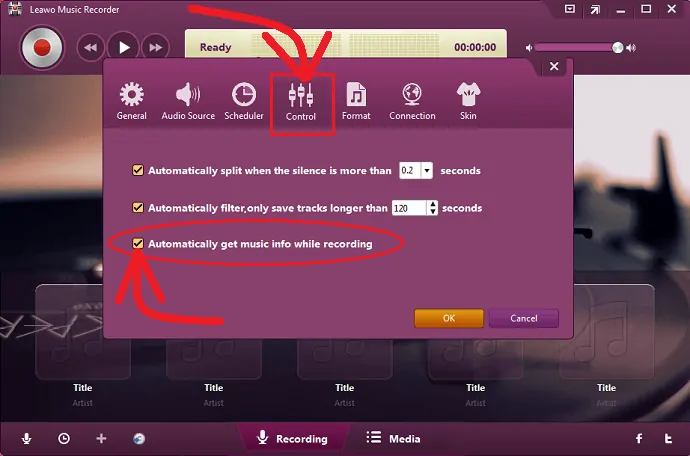
- 這款音樂錄音機不僅可以錄製您的音樂,還可以自動下載音樂專輯封面和音樂標籤,如歌曲名稱、藝術家、專輯等,並將其添加到您的音樂錄音中。
- 此外,如果您願意,您可以手動編輯這些標籤。
自動過濾/刪除音樂錄音中的廣告:
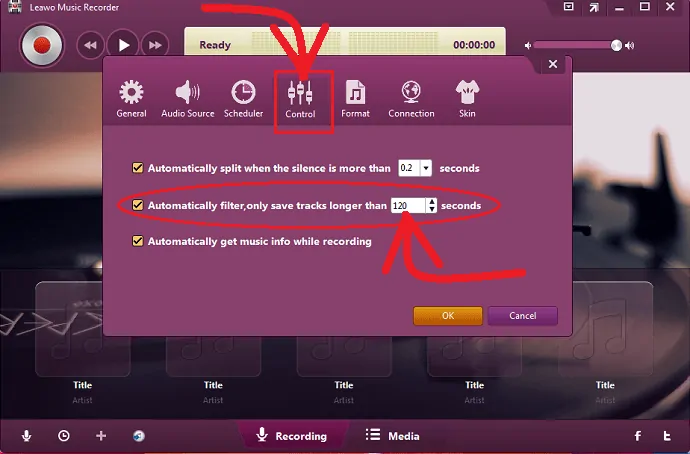
此在線音樂錄音機允許您為音樂持續時間預設最小曲目長度。 這將自動過濾掉不需要的廣告和簡短的錄音。
自動音軌拆分器拆分錄音:
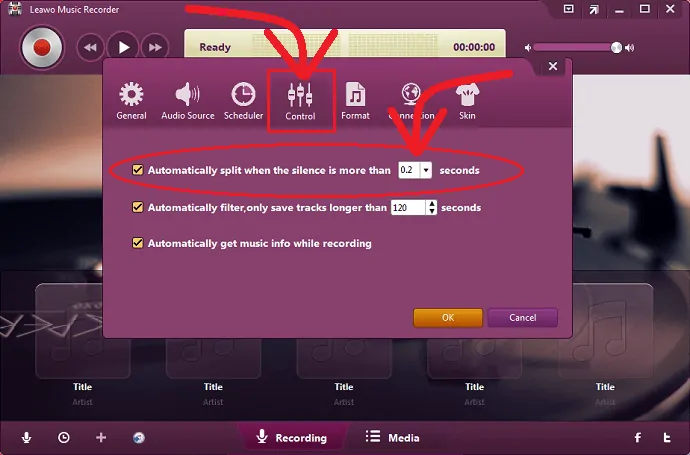
該音樂錄製軟件還允許您預設音樂錄製之間的時間間隔。 根據時間間隔,這個音樂錄音軟件可以自動分割或過濾你的錄音。
將音樂文件錄製為 MP3/WAV 格式:
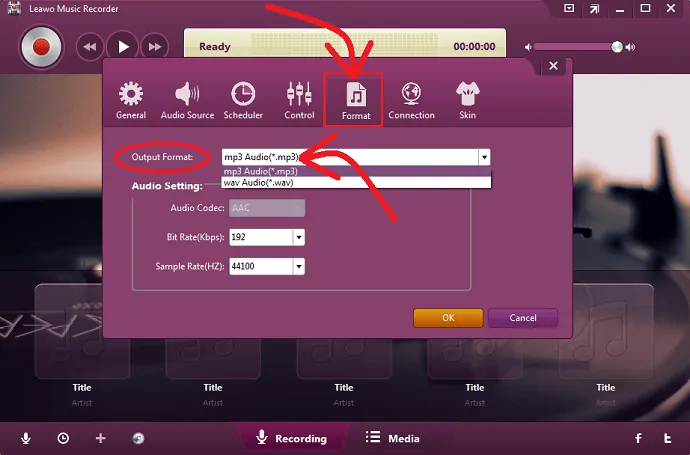
該音樂錄音機允許您設置 MP3 或 WAV 的輸出格式以保存您的音樂錄音。 假設您已將 MP3 設置為輸出格式,此音樂錄音機會將您的音樂錄音保存為 MP3 格式。
錄製任務計劃程序:
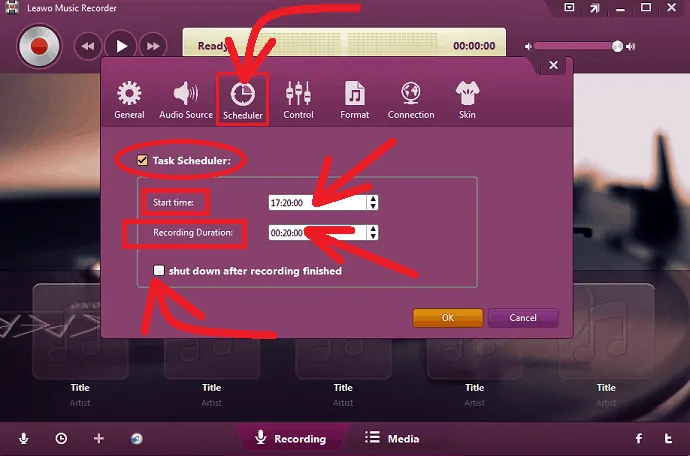
音樂錄音機具有內置的錄音任務計劃程序功能。 使用此功能,您可以通過設置錄製“開始時間”和錄製持續時間來安排錄製。 此外,您還可以啟用選項: “錄製完成後關閉”以在音樂錄製完成後關閉計算機。
將錄製的音樂文件添加到 iTunes:
這款音樂錄音機允許您一鍵將錄製的音樂文件添加到 iTunes。
Leawo 錄音機配套平台
- Windows 7 及更高版本。
- Mac OS 10.6 及更高版本。
Leawo 音樂錄音機定價和計劃
- Leawo Music Recorder 的免費試用版允許您僅錄製在線音樂或流媒體音頻,最長僅為 3 分鐘。 因此,您需要購買其高級版本。
- Leawo Music Recorder 的高級版有兩種適用於 Windows 和 Mac 用戶的計劃。 即年度計劃和終身計劃。
- 其一年計劃的費用為 19.99 美元。
- 它的終身計劃是 29.99 美元
- 只要他們的更新訂閱有效,它就會為其高級用戶提供免費的英語技術支持。
如何使用 Leawo Music Recorder 在電腦或 Mac 上錄製在線音樂
Leawo 音樂錄音機非常易於使用。 有了這個,您只需幾個步驟即可輕鬆錄製在線音樂。 說真的,只需兩個步驟,您就可以錄製在線音樂。 第一個是您需要設置Audio Source 。 第二個是您需要單擊紅色的“開始”按鈕。 但是,這裡提供了詳細的步驟來揭示這款音樂錄音機的出色功能,使您的音樂錄製更加輕鬆。
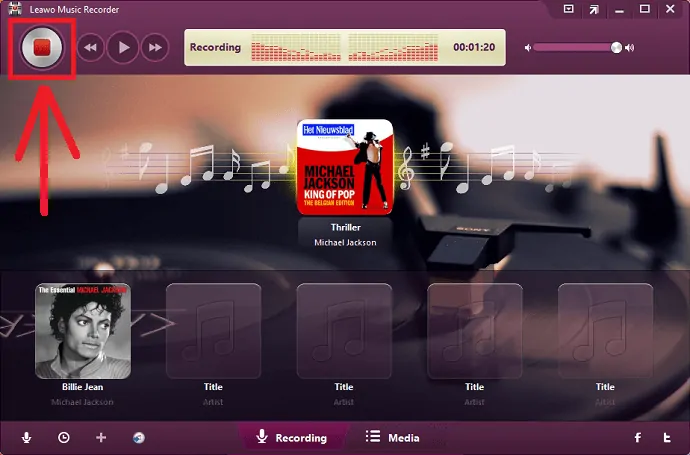
在本節中,您可以查看分步指南,了解如何使用 Leawo Music Recorder 錄製在線音樂。
總時間: 5分鐘
第一步:下載、安裝、激活 Leawo 音樂錄音機,使用註冊碼
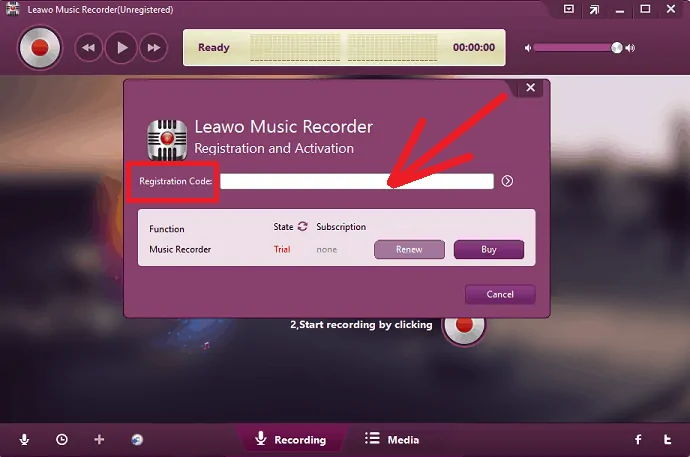
1.首先,您需要購買Leawo Music Recorder。
2. 為此,請訪問 Leawo Music Recorder 網站併購買。
3. 您可以以 19.99 美元的價格購買其一年的許可證密鑰或以 29.99 美元的價格購買終身許可證密鑰。
4. 此處,1 個許可證只能用於一台計算機。
5. 購買後,會將Leawo Music Recorder的註冊碼發送到您的郵箱。
6. 點擊這裡,下載 Leawo Music Recorder。
7. 下載安裝文件。 單擊它並按照幾個步驟在您的計算機上啟動音樂錄音機。
8. 接下來,您的 Leawo Music Recorder 將在您的計算機上啟動。
9. 單擊註冊按鈕。 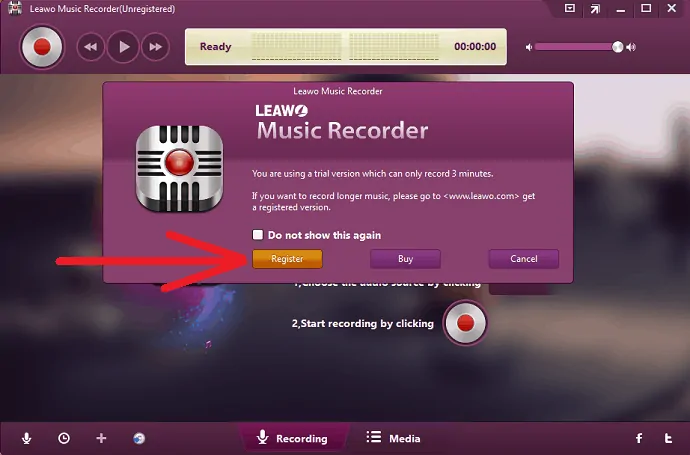
10. 輸入註冊碼以在您的計算機上激活 Leawo Music Recorder。
而已!
您現在已經使用註冊碼在您的計算機上激活了 Leawo Music Recorder。 現在您可以開始使用它來錄製您的音樂或音頻。

Step2:設置音源
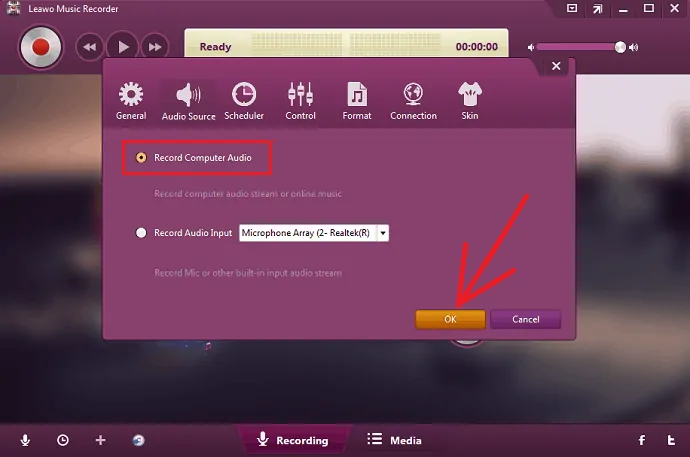
1. 單擊主界面上的音頻源圖標。 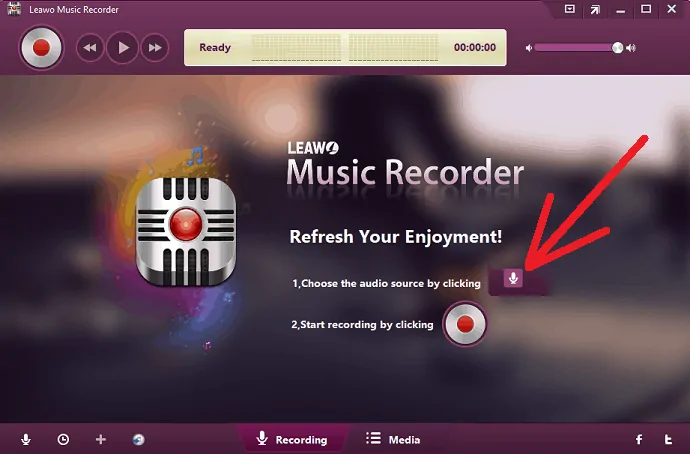
2.假設您想從在線或流媒體音頻中錄製音樂,請選擇選項:錄製計算機音頻。
3. 假設您想要錄製 Mic 或其他內置輸入音頻流,如 Realtek High Definition Audio、Realtek Digital Input 等,請選擇選項: Record Audio Input 。
4. 在這裡,您想從網上錄製音樂,所以選擇選項:錄製電腦音頻。 然後單擊確定按鈕。
Step3:設置輸出格式
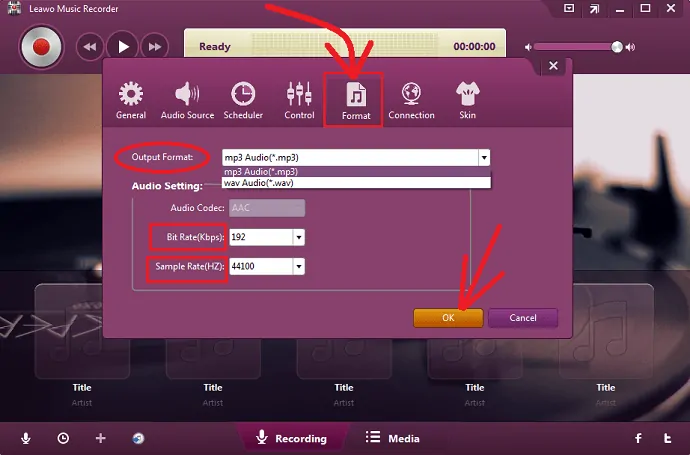
1. 切換到音樂錄音機上的格式選項卡。
2. 單擊輸出格式標籤旁邊的下拉框。
3. 選擇mp3 Audio(*.mp3)或wav Audio (*.wav) 。
4.此外,如果需要,您還可以在音頻設置下調整音頻參數比特率和採樣率。
5. 設置好輸出格式和音頻參數後,點擊確定按鈕。
第四步:設置時間間隔來分割你的錄音。 並為您的錄音設置最短持續時間以刪除廣告
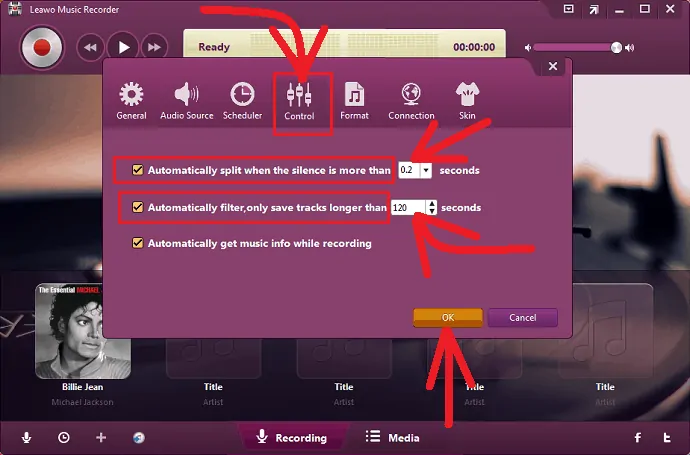
1. 切換到音樂錄音機上的控制選項卡。
2. 要在 0.2 秒的時間間隔後自動分割或過濾您的音樂錄音,請將時間0.2秒設置為選項:當靜音超過時自動分割。
3. 要自動過濾掉不需要的廣告和短錄音,請為選項設置一個合適的時間,例如120秒:自動過濾,只保存超過.
4. 在這裡,您可以設置 1 到 1000 秒之間的任何合適的值來自動過濾掉您的廣告。
第五步:點擊“開始”按鈕錄製您的音樂或音頻
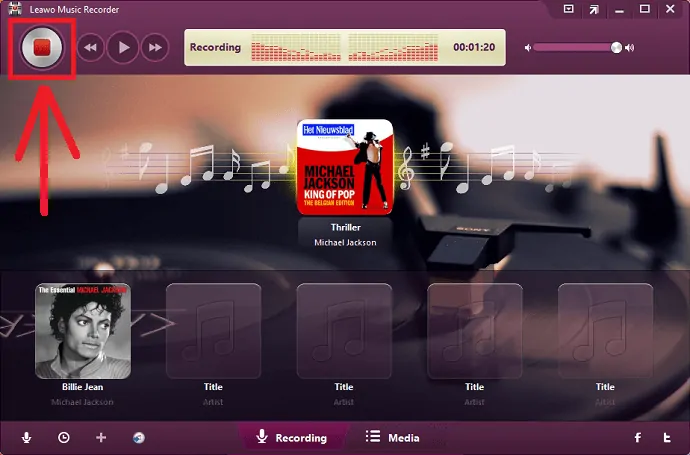
1. 單擊紅色的開始按鈕,讓您的 Leawo Music Recorder 開始錄製。
2. 接下來,播放源音樂或音頻。
3. 然後你的 Leawo Music Recorder 開始錄製你的音樂。
4.在這裡,你要記住一件事,那就是:
首先讓你的 Leawo Music Recorder 開始錄音。 然後播放您的源音樂。
而已! 您的 Leawo Music Recorder 開始錄製您的在線音樂。 並在您單擊紅色停止按鈕時停止錄製。
並且每當您單擊停止按鈕時,此音樂錄音機會自動將您的音樂錄音以您想要的選擇格式保存在您的計算機上。 如果需要,您可以更改錄音在計算機上的存儲位置。 為此,您需要切換到“常規”選項卡。
在這裡,此音樂錄音機會自動下載音樂專輯封面和音樂標籤,如歌曲名稱、藝術家、專輯等,並將其添加到您的音樂錄音中。 如果需要,您可以手動編輯這些標籤。 為此,您需要單擊此音樂錄音機底部中心的媒體。
此外,您還可以在此音樂錄音機上創建播放列表。 為此,您需要轉到“媒體”部分。
如何使用 Leawo Music Recorder 的任務計劃程序功能在線錄製您的音樂(提示)
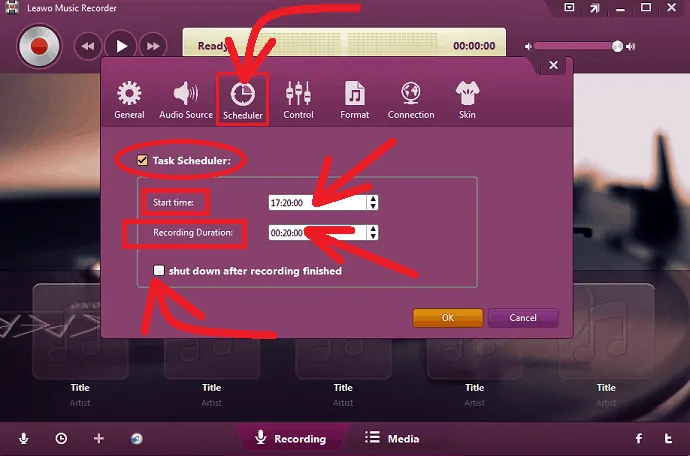
您可以使用 Leawo Music Recorder 的任務計劃功能自動錄製特定時間段的音樂。 並且您必須指定停止音樂錄製的錄製持續時間。
- 要執行此任務,請單擊 Leawo 音樂錄音機左下方的錄音任務計劃程序圖標。
- 然後您可以立即轉到調度程序部分。
- 以 24 小時格式設置開始時間,如17:20:00 。 (您可以設置自己方便的時間)
- 並將Recording Duration設置為00:20:00 。 (您可以設置所需的持續時間)。
- 此外,您還可以啟用選項: “錄製完成後關閉”以在音樂錄製完成後關閉計算機。
- 單擊確定按鈕。
而已!
現在您的 Leawo Music 錄音機會在您計算機上的時間正好是17:20:00時自動開始錄製您的音樂。 當您的音樂錄製完成時,此音樂錄音機將停止錄製。 也就是說,經過20分鐘的持續時間。
推薦:5 個電影、音樂和所有其他文件的最佳 torrent 網站
如何將在線音樂錄製到 MP3
Leawo Music Recorder 可讓您將在線音樂錄製到 MP3。 只需執行以下步驟即可執行此任務。
第 1 步:在 Windows 或 Mac 上啟動 Leawo Music Recorder。
第二步:點擊音頻源圖標。
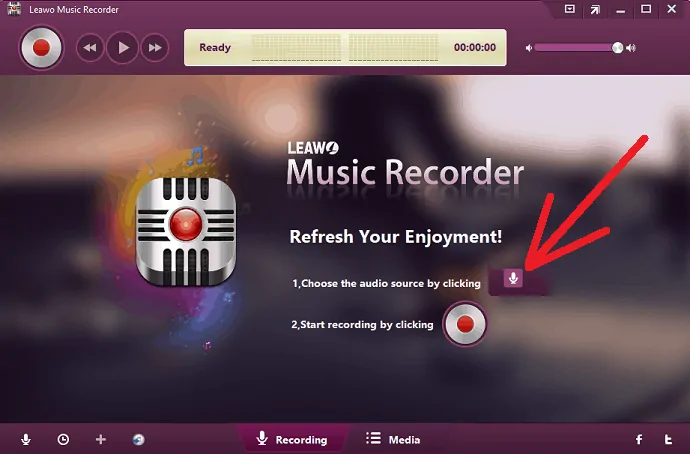
Step3:在這裡,您要錄製在線音樂。 因此,選擇以下選項:
錄製電腦音頻。 然後單擊確定按鈕。
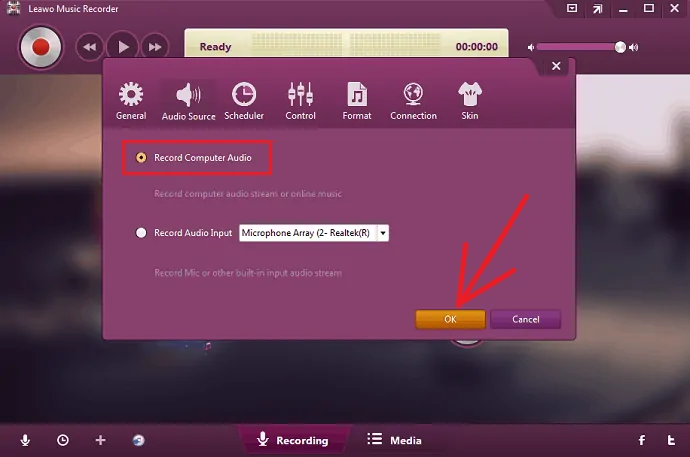
第四步:現在將輸出格式設置為MP3 ,切換到格式選項卡並從輸出格式標籤旁邊的下拉列表中選擇mp3 Audio(*.mp3) 。 然後單擊確定按鈕。
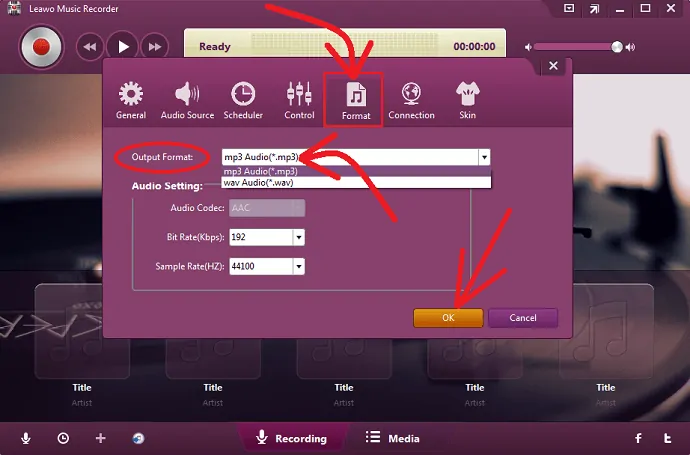
第五步:點擊紅色的“開始”按鈕,讓您的 Leawo Music Recorder 開始錄音。 然後播放您的源音樂或音頻。
然後您的 Leawo Music Recorder 開始錄製您的在線音樂。 並在您單擊紅色停止按鈕時停止錄製。
每當您單擊停止按鈕時,此音樂錄音機會自動將您的在線音樂錄音以您想要的MP3格式保存在您的計算機上。
關於 Leawo 音樂錄音機的最終想法
您現在可以知道如何使用 Leawo 音樂錄音機在 Windows 和 Mac 上輕鬆錄製來自任何來源的音樂和音頻。 它還具有出色的功能,例如自動添加音樂專輯封面和音樂標籤、自動刪除廣告、自動過濾或拆分您的音樂錄音、自動將您的音樂從特定時間錄製到預設持續時間等等。 這就是為什麼全世界數以百萬計的音樂愛好者現在都在使用 Leawo Music Recorder。
如果你是音樂愛好者? 想要輕鬆錄製任何來源的音樂? 那為什麼遲到? 使用 Leawo 音樂錄音機。
- 閱讀下一篇:如何在沒有 iTunes 的情況下將您的音樂/圖片/聯繫人/消息/視頻從 PC 傳輸到 iphone?
- 計劃在 Android 上下載視頻和音樂時要問的 4 個最重要的問題
我確認這個如何使用 Leawo 音樂錄音機錄製在線音樂是專門為音樂愛好者學習如何輕鬆錄製您最喜愛的在線音樂、流式音頻、麥克風或其他內置輸入音頻流等的。 此外,您還可以查看吸引全球數百萬音樂愛好者的 Leawo Music Recorder 的強大功能。 如果您喜歡這篇文章,請分享它,並在 Facebook 和 Twitter 上關注 WhatVwant 以獲取更多提示。
Leawo 錄音機:常見問題解答
暫停歌曲或錄音後可以繼續錄音嗎?
不可以。Leawo Music Recorder 不支持在您暫停歌曲或錄音後繼續錄製文件。
假設您暫停歌曲或錄音,此音樂錄音機將停止錄音並將您的歌曲保存到計算機上的該持續時間。 同樣,如果您單擊“開始”按鈕或播放您的歌曲,音樂錄音機將從該持續時間開始錄製您的歌曲作為新錄音。
如何刪除廣告或短的不完整的音頻文件?
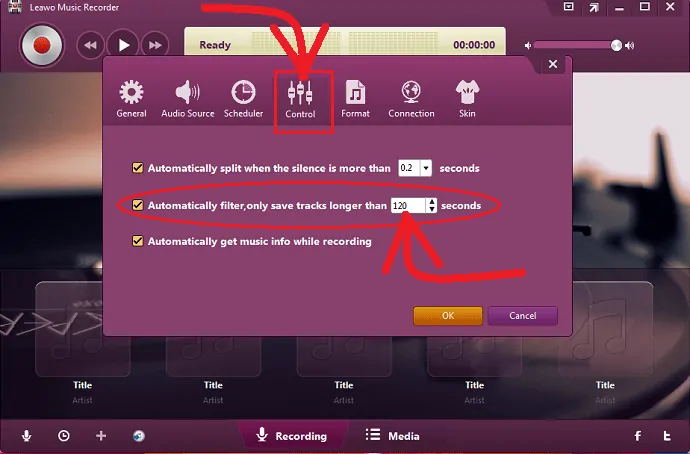
要自動過濾掉不需要的廣告和短錄音:
1. 切換到 Leawo Music Recorder 上的控制選項卡。
2. 並為選項設置一個合適的時間,比如120秒:自動過濾,只保存超過.
3. 在這裡,您可以設置 1 到 1000 秒之間的任何合適的值來自動過濾掉您的廣告。
如何預設錄音?
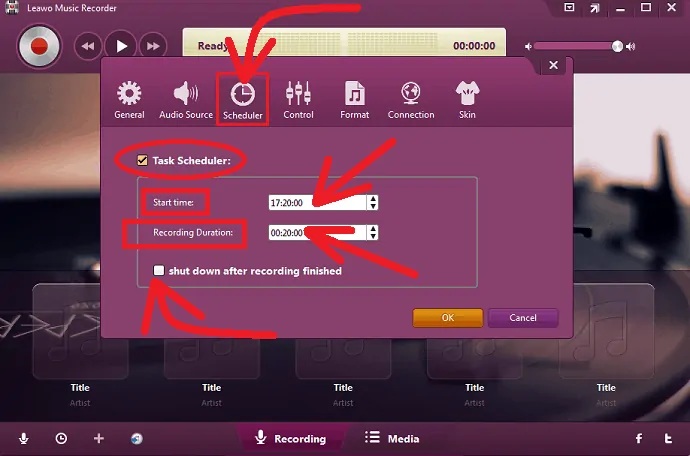
1. 切換到 Leawo Music Recorder 上的Scheduler選項卡。
2. 以 24 小時格式設置開始時間。
3. 設置錄音時長。
4. 單擊 錄製完成後關閉複選框,如果您想在此音樂錄音機完成錄製後關閉計算機。 否則,取消選中它。
5. 單擊確定按鈕。
試用版有什麼限制?
Leawo Music Recorder 的免費試用版允許您僅錄製在線音樂或流媒體音樂,最長僅為 3 分鐘。
如何在線錄製計算機中的音頻?
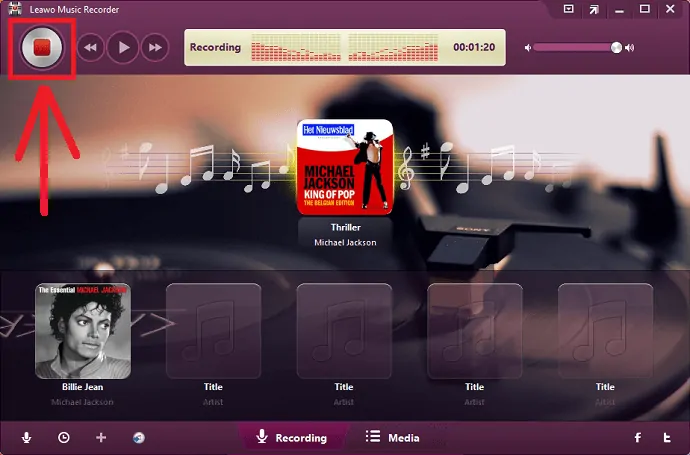
1. 在您的計算機上啟動 Leawo Music Recorder。
2. 單擊音頻源圖標。
3. 選擇選項:錄製計算機音頻。
4. 單擊確定按鈕。
5. 點擊紅色的“開始”按鈕。
6. 在您的計算機上播放您的在線音樂或音頻。
而已! 您的 Leawo 音樂錄音機開始錄製您的在線音頻。
